Windows PCL / PS3互換 / XPSドライバー
下記使用許諾条件をよくお読みになり、ご同意のうえ、ドライバーダウンロードを実行してください。
ソフトウェア使用許諾条件
I お客様ができること
お客様は、このパッケージが同梱されたハードウェア(以下「製品」といいます)を購入することにより、以下のことを行うことができます。
- 製品または製品と接続されるコンピュータに本ソフトウェアをインストールし、実行(以下「使用」といいます)すること。
- バックアップまたはインストール用に本ソフトウェアの複製を一部作成すること。
II お客様ができないこと
お客様は、コニカミノルタ株式会社の書面による同意なく以下のことを行うことができません。
- 上記 I 1、2以外に本ソフトウェアを複製すること。
- 本ソフトウェアを逆アセンブル、逆コンパイルすること。
- 法律で許される場合を除いて、本ソフトウェアを改変すること。
III 保証
コニカミノルタ株式会社は、CD-ROM等、本ソフトウェアの媒体物について、材質上、製造上の瑕疵がないことを保証いたします。
保証に関する詳細は製品の保証書をご覧ください。この保証は、製品及び本ソフトウェアの媒体物に対してのみ適用されるものです。
本ソフトウェアのプログラム自体についてはコニカミノルタ株式会社はいかなる保証もいたしません。
IV 責任制限
コニカミノルタ株式会社は、いかなる場合においても、本ソフトウエアの使用またはそれを使用できなかったことにより生じた派生的、付随的または間接的損害については、そのような損害を賠償する責任を負いません。
以上
- 注:
- ダウンロードされた方は上記許諾に同意されたものとみなします。
会社名、製品名、およびサービス名等はそれぞれ各社の商標または登録商標です。
概要
| 対応機種 | magicolor 4750DN |
|---|---|
| 対応OS | Windows XP *1 Windows Vista ※ *1 Windows 7 ※ Windows Server 2003 *1 Windows Server 2008 ※ *1 Windows XP Professional x64 Edition *1 Windows Vista x64 Edition *1 Windows 7 x64 Edition ※ Windows Server 2003 x64 Edition ※ *1 Windows Server 2008 x64 Edition ※ *1 ※ XPSドライバー対応OSです。 |
| ファイル名 | mc4750_pspcl_xps_1030.exe |
| バージョン | PCL/PS:Ver.1.0.3.0 XPS:Ver1.0.3.0 |
| 掲載日 | 2011年8月30日 |
| 圧縮形式 | LZH自己解凍型 |
- *1
- OSのサポートは終了していますが、サポート終了時点での最新のドライバーを掲載しています。
ただし、不具合に関するお問い合わせやご要望には対応いたしません。また新規ドライバーも提供いたしません。
あらかじめご理解いただけますようお願い申し上げます。
インストール方法
- ドライバ-をインストールする際、
32bitOSをご使用の場合は「Setup.exe」を、
64bitOSをご使用の場合は「Setup64.exe」をダブルクリックしてインストールしてください。
ご使用OSの対応bitの見分け方は「スタート / コントロールパネル / システムとメンテナンス / システム」の
「システムの種類」を参照ください。その後の手順はインストレーションガイド を参照ください。
を参照ください。
32bitOSをご使用の場合は「32ビット オペレーティングシステム」、
64bitOSをご使用の場合は「64ビット オペレーティングシステム」、
と表示されます。 - USB接続の場合:
本機とPCをUSBケーブルで接続してから本機の電源をオンにし、インストールを開始してください。
PlugandPaly画面が起動した場合はキャンセルし、Setup.exe/Setup64.exeをクリックしてください。
Windows7をご使用の場合は、タスクバーの通知領域にあるアイコンをダブルクリックし以下画面を表示し、
「Windows Update からのドライバーソフトウェアの取得をスキップする」をクリックします。
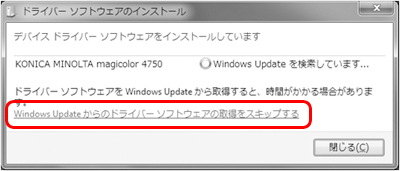
- XPSドライバーをインストールする場合は、インストール内容確認画面で「インストール設定」ボタンをクリックし、
「KONICA MINOLTA mc4750 XPS」
にチェックを入れ「OK」ボタンをクリックしてください。(初期値はチェックオフです。)
注意事項
- KONICA MINOLTA magicolor 4750DN ドライバ- がすでにインストールされている場合は、新しいプリンタ ドライバ-をインストールする 前に次の手順に従ってこれらのファイルを削除する必要があります。
ドライバーのアンインストール方法
「スタート/すべてのプログラム/KONICA MINOLTA/magicolor 4750_」メニューから
「プリンタドライバ-の削除」をクリック削除してください。
※OSが警告メッセージを表示する場合がありますが、「許可」を選択しアンインストールを続行してください。
制限事項・注意事項
ドライバ-データーにreadme.txtを添付しております。ご使用に関しての制限や注意事項等の情報を記載しておりますので、ご使用の前に必ずお読みください。
制限事項
■各種ドライバー共通制限事項
- 両面印刷が可能な最小サイズは、定型サイズ:B5(JIS)、カスタムサイズ:182.0 mm ×254.0 mmです。
- 両面印刷が可能なトレイ1の最大サイズは、定型サイズ:リーガル、カスタムサイズ:216.0 mm×356.0 mmです。
また、トレイ2の最大サイズは、定型サイズ:A4、カスタムサイズ:216.0 mm×297.0 mmです。
■PSドライバーについて
- Windows7ではOSの制限によりドライバーの「印刷設定」画面の下側に不要な空白スペースが表示されます。
- Adobe系ソフトウェア(Acrobat(AcrobatReader含む)等)で印刷する際以下の現象が発生する場合があります。
・画像の多いPDFファイルが正常に印刷されない。
・印刷ダイアログボックス内の小冊子印刷が正常に印刷されない。
その際は、以下のいずれかにおいて回避することができます。
1)PCLドライバーを使用する。
2)Adobe AcrobatまたはAcrobat Readerをご使用の場合は印刷ダイアログボックスの"詳細設定"の
画像として印刷をチェックして下さい。
3)PostScriptドライバーの場合はドライバーの
[プロパティ] -> [印刷設定] -> [詳細設定]タブ -> [PostScriptオプション]より
"PostScript Pass through"を"Disable"に設定して下さい。
■XPSドライバーについて
本XPS+ドライバーは、Microsoft Windows Vista 以降に開発されたアプリケーション・ソフトウエアで印刷するためのプリンタードライバーです。
マイクロソフト社の Microsoft Windows Vista 以降のOSとの互換性に起因する問題により、使用するアプリケーションによっては以下の現象が発生するなど正しく印刷されないことがあります。
1.原稿と異なる色で印刷される場合があります。
2.原稿で透過されている部分が透過されずに印刷される場合があります。
3.原稿にない線が印刷される場合があります。
4.OSの制限により、[詳細設定]タブの[プリンターに直接印刷データを送る]をONにすると印刷できません。
5.OSの制限により、[ポート]タブの[双方向サポートを有効にする]をONにしてファイルへ出力すると、非常に時間がかかる場合があります。
ファイルに出力する場合は、[ポート]タブの[双方向サポートを有効にする]をOFFにしてお使い下さい。
ご注意
- インストールする際は、管理者権限(Administratorsグループ)のあるアカウント(ユーザ)でログオンしてください。
(PowerUsersグループ以下のユーザ権限では使用できません。) - Windows7環境ではPS,PCL(もしくはXPS)ドライバーをインストールした際、追加されるアイコンは1つのみです。
PS/PCLドライバーの切り替えはアイコンを右クリックして該当メニューから行ってください。
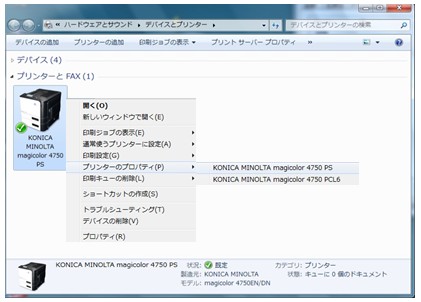
前バージョンからの変更点
[Ver.1.0.1.0. → 1.0.3.0]
新規追加機能/仕様変更
- 本体トレイ2から「ハガキ」印刷ができるように変更しました。※
(用紙種類「ハガキ」を選択時、用紙トレイ:「トレイ2」が選択できるように変更しました。)
※プリンターファームウェア(システムソフトウェア)をVer.A0VD-30G1-0809-00以降にアップデートしてご使用ください。
不具合修正内容
以下を修正しました。
1)「原稿サイズ」、「出力用紙サイズ」メニューの「洋形0号」を「長形3号」に修正しました。
2) 本体操作パネルとプリンタードライバーの「両面不可紙」の表記を統一するために
プリンタードライバーの「用紙種類」メニューの「片面専用用紙」を「両面不可紙」に修正しました。
3) PCLドライバーにて、特定のPDFファイルを印刷すると"処理中"のまま何も印刷されない問題を修正しました。
4) 本体操作パネル 及び プリンタードライバーの「ハガキ」/「はがき」の表記を統一するために
プリンタードライバーの「用紙種類」において、「はがき」の名称を「ハガキ」に修正しました。
※本サイトに掲載されているインストール方法や注意事項などについてのご確認・ご不明点などにつきましては、購入いただいた販売店または弊社担当営業までお問い合わせ下さい。
















